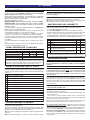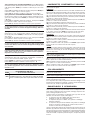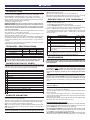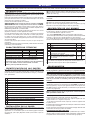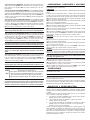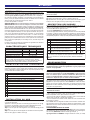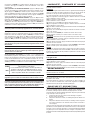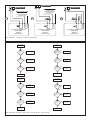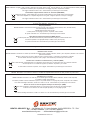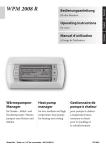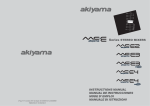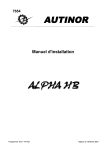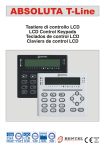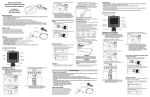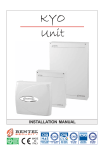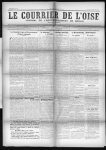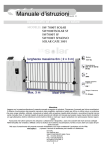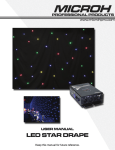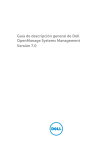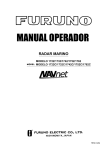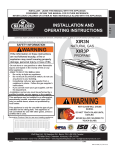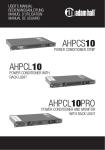Download istisbl3abt 0.0.pmd
Transcript
ABSOLUTA T-Line Tastiere di controllo LCD LCD Control Keypads Teclados de control LCD Claviers de control LCD OHSAS 18001 OHSAS 18001 9192.BSEC IT - 60983 ISO 14001 9191.BNT2 ISO 14001 IT-52588 ISO 9001 9105.BNT1 ISO 9001 IT-52587 MADE IN ITALY I ITALIANO ATTENZIONE - NON collegare la Tastiera al bus quando questo è alimentato; se ciò non fosse possibile collegare i morsetti del bus nel seguente ordine: –, +, R, C. INTRODUZIONE Absoluta T-Line è una serie di Tastiere per la gestione degli impianti antifurto realizzati con centrali della serie Absoluta, Kyo Unit oppure con le centrali Kyo100, Kyo300 e Kyo320 (revisione firmware 2.06 o successiva). Queste istruzioni illustrano l'installazione, la programmazione ed il collegamento della Tastiera; per maggiori informazioni sull’ uso con le centrali elencate sopra, leggere le istruzioni fornite con le centrali stesse. La tastiera è disponibile in 2 versioni: ABSOLUTA T-WHITE – Tastiera con display LCD di 2 righe, 16 caratteri- colore Bianco; ABSOLUTA T-BLACK – Tastiera con display LCD di 2 righe, 16 caratteri- colore Nero. In queste istruzioni si userà il termine generico "Tastiera" per fare riferimento ad entrambe le versioni. La Tastiera incorpora un lettore di prossimità compatibile con i tag MINIPROXI e PROXI-TAG e con la scheda PROXI-CARD. Inoltre, è dotata di 3 morsetti che possono essere programmati per funzionare come 3 zone (Espansione d'ingresso) o 3 uscite (Espansione di Uscita). Le zone possono funzionare in modo normale, per il collegamento dei rilevatori di movimento, o come interfacce per il collegamento dei contatti per tapparelle. Le uscite sono di tipo open-collector (O.C.) ovvero appese o collegate alla massa. La Tastiera è predisposta per il funzionamento con il nuovo protocollo di comunicazione BPI-2. La Tastiera è predisposta per il montaggio a parete, su scatole tipo 503 o equivalenti. La Tastiera è dotata di dispositivi per la rilevazione e la segnalazione dei tentativi di manomissione (antisabotaggio ed antistrappo). CARATTERISTICHE TECNICHE DESCRIZIONE Min. Tipica Max Alime ntazio ne 10 Vcc 12 Vcc 13,8 Vcc Co rre nte asso rb ita (*) 35 mA 70 mA 200 mA Te mp e ratura d i funzio name nto +5° ÷ +40 °C Dime nsio ni L x A x P (mm) 134 x 114 x 28,5 (*) - La co rre nte asso rb ita varia in b ase alle co nd izio ni d i funzio name nto . Il valo re minimo si rife risce al funzio name nto in co nd izio ni d i rip o so , asse nza d i illuminazio ne e le tto re d i p ro ssimità a rip o so ; il valo re massimo si rife risce al funzio name nto co n tastie ra illuminata e le tto re d i p ro ssimità in funzio ne . IDENTIFICAZIONE DELLE PARTI Nella figura 3 è riportato il disegno della tastiera con le varie parti numerate: i numeri in grassetto riportati tra parentesi quadre [ ] indicati nei successivi paragrafi fanno riferimento alle parti riportate nella Fig. 3: tali parti vengono descritte nella tabella seguente: 1 2 3 4 5 6 7 8 9 10 11 12 13 14 Fo nd o p e r il mo ntag g io a p are te Ganci a scatto p e r il b lo ccag g io d e l co p e rchio Mo rse ttie ra p e r i co lle g ame nti Fo ri p e r il fissag g io su scato la mo d e llo 503 o e q uivale nte Ap e rtura p e r il p assag g io d e i cavi d i co lle g ame nto Fo ri p e r il fissag g io a p are te Ganci p e r il fissag g io d e l co p e rchio Ap e rture p e r la rimo zio ne d e l co p e rchio Se tto rimo vib ile p e r il p assag g io d e i cavi canalizzati a vista. Coperchio Tasse llo antistrap p o Pe rno co nd uttivo p e r la chiusura d e l co ntatto antisab o tag g io Bo lla to rica Are a se nsib ile d e l le tto re d i p ro ssimità (PROXY) INSTALLAZIONE A PARETE Per l'installazione della Tastiera a parete, procedere come descritto di seguito (vedere fig. 3 in fondo alle istruzioni). 1) Inserire un cacciavite a taglio nelle aperture [8] per sbloccare i ganci [2], quindi rimuovere il coperchio [10] avendo cura che la morsettiera sia sfilata delicatamente; 2) Passare i cavi di collegamento attraverso l’apertura [5]. 3a) Se è previsto il montaggio a parete, utilizzare i fori [6] per il fissaggio del fondo [1] al muro; 3b) Se è previsto il montaggio su una scatola mod. 503 o equivalente, utilizzare i fori [4] per il fissaggio del fondo [1]; Per fissare in modo perfetto la tastiera, aiutarsi con la bolla torica [13] presente sul fondo [1]. 4) Fissare il tassello antistrappo [11]; 5) Eseguire i collegamenti della tastiera utilizzando la morsettiera [3]; 6) Riposizionare il coperchio [10] agganciandolo prima ai ganci [7], quindi bloccarlo con una leggera pressione fino a far scattare i ganci [2]. DESCRIZIONE DEI MORSETTI In questo paragrafo sono descritti sinteticamente i morsetti della tastiera. Nella tabella di questo paragrafo vengono adottate le seguenti convenzioni: ¾ la colonna M. mostra le sigle dei morsetti; ¾ la colonna DESCRIZIONE mostra una descrizione sintetica del morsetto; ¾ la colonna v (V) mostra la tensione, in volt, presente sul morsetto corrispondente (il simbolo “–” indica che non è possibile specificare un valore di tensione); ¾ la colonna I (A) mostra la corrente massima, in ampere, che può circolare sul morsetto corrispondente (il simbolo “–” indica che non è possibile specificare un valore). M. DESCRIZIONE v (V) I (A) + Alime ntazio ne : positivo 13,8 (*) C Co mand o – – R Risp o sta – – – Alime ntazio ne : negativo 0 – T1 ÷ Zo ne d i Ing re sso o Uscita a se co nd o d e l mo d o d i – (**) T3 funzio name nto d e ll' Esp ansio ne Uscita Alime ntazio ne (positivo) p ro te tta d a fusib ile 13,8 0,2 +F auto rip ristinante p e r d isp o sitivi co lle g ati alla tastie ra. (*) - Ve d e re le caratte ristiche te cniche . (**) - I mo rse tti T d e ll' Esp ansio ne d i Uscita p o sso no co mmutare al massimo 0,1 A. Pe r co mmutare co rre nti mag g io ri usare la Sche d a Re lè BRM04/12. PROGRAMMAZIONE NOTA - Alla prima alimentazione, la tastiera entra AUTOMATICAMENTE nella fase di programmazione e ci rimane fino a quando non viene programmato l’indirizzo. NOTA - Per evitare programmazioni accidentali o non autorizzate, l’accesso alla programmazione è possibile SOLO se è trascorsa meno di mezz’ora dall’ultimo reset BPI inviato dalla centrale. Il reset BPI si verifica ogni volta che la Tastiera viene alimentata e ogni volta che si esce dal menu installatore. Per programmare la Tastiera procedere come descritto in questo paragrafo. Tenere presente che ad ogni pressione del tasto ENTER si confermano i valori inseriti e si avanza al passo successivo mentre ad ogni pressione del tasto ESC si annullano i valori inseriti e si torna indietro di un passo (fino ad uscire dalla fase di programmazione). NOTA - La tastiera esce dalla fase di programmazione trascorso un minuto dalla pressione dell’ultimo tasto. ¾ Per impostare gli indirizzi usare i tasti C e D per scorrere gli indirizzi disponibili oppure, digitare l'indirizzo sulla tastiera: ¾ per inserire gli indirizzi maggiori di 9, digitare la seconda cifra dell'indirizzo entro 1 secondo dalla prima; ¾ se si inserisce un indirizzo sbagliato, aspettare almeno 2 secondi prima di provare di nuovo. Sulla Tastiera l'indirizzo impostato viene mostrato dagli ultimi due caratteri della riga superiore del display. Durante tutti i passi della programmazione, la riga inferiore del display della Tastiera mostra tutti i tasti che, di volta in volta, possono essere usati. Per la programmazione della Tastiera, procedere come descritto di seguito. 1) Premere e mantenere premuti i tasti 1 e OFF per almeno 3 secondi trascorsi i quali si entra nella fase di programmazione: il display visualizzerà nella prima riga il nome della tastiera (ABSOLUTA) e l’indirizzo attuale, come ad esempio, 1). 2) Programmazione dell’INDIRIZZO - Impostare l’indirizzo della tastiera (da 1 a 32), quindi premere ENTER per confermare l'indirizzo visualizzato e passare al passo successivo oppure premere ESC per annullare la modifica ed uscire dalla programmazione. 3) Programmazione del LETTORE DI PROSSIMITÀ - Premere ON per abilitare il Lettore di Prossimità, quindi impostare l'indirizzo del Lettore di Prossimità (da 1 a 32) quindi premere ENTER per confermare e andare al passo successivo oppure, premere OFF per disabilitare il Lettore di Prossimità, quindi premere ENTER per confermare e andare al passo successivo oppure, premere ESC per annullare le modifiche e tornare al passo precedente. 4) Programmazione dell’ESPANSIONE DI INGRESSO - Premere ON per abilitare l'Espansione d'Ingresso, quindi impostare l'indirizzo dell'Espansione d'Ingresso (da 1 a 32) quindi premere ENTER per confermare e andare al passo n. 6 oppure, premere OFF per disabilitare l'Espansione d'Ingresso, quindi premere ENTER per confermare e andare al passo successivo oppure, premere ESC per annullare le modifiche e tornare al passo precedente. Le zone corrispondenti ai morsetti L4, L5 ed L6 dell’ Espansione d'Ingresso della Tastiera, anche se mostrate dall'applicazione/display, NON sono utilizzabili. 5) Programmazione dell’ESPANSIONE DI USCITA - Premere ON per abilitare l'Espansione di Uscita, quindi impostare l'indirizzo dell'Espansione di Uscita (da 1 a 16) quindi premere ENTER per confermare ed uscire dalla programmazione oppure, premere OFF per disabilitare l'Espansione di Uscita, quindi premere ENTER per confermare e andare al passo successivo oppure, premere ESC per annullare le modifiche e tornare al passo precedente. Le uscite corrispondenti ai morsetti OC4, OC5 ed OC6 dell’ Espansione di Uscita della Tastiera, anche se mostrate dall'applicazione/display, NON sono utilizzabili. È possibile abilitare UNA SOLA delle due Espansioni: quella di Ingresso oppure quella di Uscita. Se non si vuole utilizzare nessuna espansione, impostare il valore OFF per entrambe. 6) Programmazione delle ZONE - Premere i tasti 1, 2 o 3 per modificare il modo di funzionamento, della zona corrispondente, rispettivamente, al morsetto T1, T2 o T3, come mostrato nella tabella seguente, quindi premere ENTER per confermare ed uscire dalla programmazione oppure, premere ESC per annullare le modifiche e tornare al passo n. 4. Se sono state disabilitate l'Espansione d'Ingresso e l'Espansione di Uscita, è possibile programmare solo il modo di funzionamento relativo ai morsetti T1 e T2. LUMINOSITÀ, CONTRASTO E VOLUME Per regolare la luminosità, il contrasto ed il volume del buzzer interno, procedere come descritto di seguito: LUMINOSITÀ È possibile regolare la luminosità dei tasti e quella della retroilluminazione del display. È possibile regolare la luminosità a riposo e quella in funzione (la luminosità a riposo si intende quella che la tastiera assume dopo 10 secondi di inattività). Per regolare la luminosità in funzione, procedere come descritto di seguito: 1a) Per aumentare la luminosità, premere e mantenere premuto il tasto A fino a quando non si ottiene il livello desiderato; 1b) Per diminuire la luminosità, premere e mantenere premuto il tasto B fino a quando non si ottiene il livello desiderato; 2) Premere il tasto OFF per regolare la luminosità a riposo; 3a) Per aumentare la luminosità, premere e mantenere premuto il tasto A fino a quando non si ottiene il livello desiderato; 3b) Per diminuire la luminosità, premere e mantenere premuto il tasto B fino a quando non si ottiene il livello desiderato; 4) Premere il tasto ON per regolare la luminosità in funzione e tornare al passo n. 1a) oppure, premere il tasto ENTER per confermare i livelli scelti oppure, attendere qualche secondo che la tastiera torni nello stato di riposo. CONTRASTO Per regolare il contrasto del display LCD, procedere come descritto di seguito: 1a) Per aumentare il contrasto, premere e mantenere premuto il tasto D fino a quando non si ottiene il livello desiderato; 1b) Per diminuire il contrasto, premere e mantenere premuto il tasto C fino a quando non si ottiene il livello desiderato. 2) Per confermare il livello scelto, premere il tasto ENTER (oppure attendere qualche secondo che la tastiera torni nello stato di riposo). VOLUME Per regolare il volume del buzzer interno, procedere come descritto di seguito: 1) Premere e mantenere premuto il tasto ESC: il buzzer interno comincerà ad emettere una serie di beep per dar modo all’operatore di ascoltarne il livello sonoro in tempo reale. NOTA - Il buzzer emetterà comunque una serie di beep ad un volume minimo anche se era stato regolato a zero. 2a) Per aumentare il volume, premere più volte o mantenere premuto il tasto A fino a quando non si ottiene il livello desiderato. 2b) Per diminuire il volume, premere più volte o mantenere premuto il tasto B fino a quando non si ottiene il livello desiderato. 3) Per confermare il livello scelto, premere il tasto ENTER (oppure attendere qualche secondo che la tastiera torni nello stato di riposo). COLLEGAMENTI Programmazione delle Zone NORM La zona funziona in Modo Normale La zona funziona in modo normale ovvero, va in allarme in base alla FAST Sensibilità programmata e, come Interfaccia per Contatto per Tapparella ovvero, va in allarme quando rileva 5 impulsi stretti, nell'arco di 2 minuti. La tastiera va collegata al bus BPI della centrale come descritto nelle istruzioni fornite con la centrale stessa. Questa Tastiera supporta SOLO il Livello BPI a 12 V. Per il collegamento delle zone e delle uscite (morsetti T) fare riferimento al manuale d'installazione della centrale. Per il collegamento dei Contatti per Tapparella fare riferimento alla Fig. 1: le zone della Tastiera in modalità FAST (Tapparella), supportano i bilanciamenti Normalmente Chiuso (a), 10K (b) e Doppio Bilanciamento (c). SABOTAGGIO E SCOMPARSA Quando la Tastiera viene aperta o strappata dal muro viene generata una segnalazione di sabotaggio per tutti i dispositivi abilitati e messi in configurazione: Sabotaggio Tastiera, Sabotaggio Lettore di Prossimità, Sabotaggio Espansione d'Ingresso, Sabotaggio Espansione di Uscita. La tastiera genera una segnalazione di sabotaggio anche ogni volta che viene alimentata, come descritto di seguito (vedere figura 2): 1. se l'Espansione di Uscita è abilitata, NON viene generato alcun sabotaggio ogni volta che si alimenta la Tastiera; 2. se l'Espansione d'Ingresso è abilitata, viene generato un Sabotaggio Espansione d'Ingresso; 3. se l'Espansione d'Ingresso NON è abilitata, viene generato un Sabotaggio Tastiera (se la Tastiera è collegata ad una centrale KYO320, KYO300 o KYO100 ed è stata messa in configurazione). Quando la Tastiera NON risponde alle interrogazioni della centrale (perché non alimentata, per problemi di comunicazione sul bus, per indirizzi non congruenti, per guasti generici) viene generata una segnalazione di Scomparsa Dispositivo BPI per tutti i dispositivi abilitati e messi in configurazione: Scomparsa Tastiera, Scomparsa Lettore di Prossimità, Scomparsa Espansione d'Ingresso, Scomparsa Espansione di Uscita. G ENGLISH WARNING - DO NOT connect the Keypad to the bus when the bus is live; if this is not possible connect the bus terminals in the following order: -, +, R, C. INTRODUCTION ABSOLUTA T-Line is a series of Keypads controlling anti-burglary circuits which have been realized with Absoluta series control panels or Kyo Unit or with Kyo100, Kyo300 and Kyo320 (firmware 2.06 or higher) control panels. These instructions refer to the installation, programming and connection of the Keypad; for further information on its use with the above mentioned control panels, read the instructions provided with the said panels. The keypad is available in 2 versions: ABSOLUTA T-WHITE- Keypad with an LCD display of 2 lines and 16 digits, WHITE color; ABSOLUTA T-BLACK- Keypad with an LCD display of 2 lines and 16 digits, BLACK color; In these instructions the generic term "Keypad" is used to refer to both versions. The Keypad has a built-in Proximity Reader compatible with MINIPROXI tag, PROXITAG and the PROXI-CARD. It is also provided with 3 terminals which can be programmed to function as 3 zones (Input expander) or 3 outputs (Output expander). The zones can operate in normal mode, connecting movement detectors, or as interface connecting contacts for roller blinds. The outputs are of open-collector (O.C.) type or rather floating or connected to Earth. The Keypad is planned to work with the new communication protocol BPI-2. The Keypad is provided for flush or surface mounting, or on type 503 boxes or similar. The Keypad is provided with devices for the detection and raising of an alarm against tampering and snatching attempts. TECHNICAL SPECIFICATIONS DESCRIPTION Min. TYPE Max Po we r Sup p ly 10 Vcc 12 Vcc 13.8 Vcc Curre nt Draw (*) 35 mA 70 mA 200 mA Te mp e rature Rang e +5° ÷ +40 °C Dime nsio ns W x H x D (mm) 134 X 114 X 28.5 (*) - The current draw varies acc. to working conditions. The min. value refers to work at rest conditions, absence of light and proximity reader at rest; the max. refers to work with lit keypad and proximity reader on. IDENTIFICATION OF PARTS The figure 3 shows the Keypad design with its various parts numbered: the numbers in boldface shown in square brackets [ ] in the followign paragraphs refer to the parts shown in Fig.3 and are being described in the following table: 1 2 3 4 5 6 7 8 9 10 11 12 13 14 Base fo r flush mo unting Clip s to b lo ck the fro ntp late Te rminal b o ard fo r co nne ctio ns Ancho r scre w ho le s fo r mo unting o n mo d e l 503 b o x o r similar Cab le e ntry Ancho r scre w ho le s fo r flush mo unting Clip s fo r fixing o f fro ntp late Op e ning s fo r the re mo val o f the fro ntp late Re mo vab le p artitio n fo r the p assing o f visib le channe lle d wire s Frontplate Anti-snatch rawlp lug Co nd uctive p in fo r clo sing o f anti-tamp e r co ntact Le ve l Vial Se nsitive are a o f o f p ro ximity re ad e r (PROXY) SURFACE MOUNTING For surface installation of the Keypad, follow the procedure described below (see fig. 3 at the end of the instructions): 1) Insert a sharp screwdriver into openings [8] to release the hooks [2], then remove the cover [10] taking care to slide the terminal board out delicately; 2) Pass the connection wires through the opening [5]; 3a) If it is to be flush mounted, use the holes [6] to fix the base [1] to the wall; 3b) If it is to be mounted on a model 503 box or similar, use the holes [4] to fix to the base [1]; To fix the keypad perfectly, use with the perforated sphere [13] at the base. 4) Fix the anti-tamper plug [11]; 5) Make the keypad connections using the terminal board [3]; 6) Reposition the frontplate [10] by first hooking it to the clips [7], then by blocking it by applying light pressure until the clips are released [2]. DESCRIPTION OF THE TERMINALS This paragraph synthetically describes the Keyboard terminals. The table in this paragraph uses the following terms: ¾ column M. gives the abbreviations of the terminals; ¾ column DESCRIPTION gives a synthetic description of the terminal; ¾ column v (V) gives the voltage, in volts, as on the corrisponding terminal (the symbol "–" indicates that it is not possible to specify a voltage value); ¾ column I (A) gives the maximum current, in ampere, which could move along on the corrisponding terminal (the symbol "–" indicates that it is not possible to specify any value). M. + C R – T1 ÷ T3 DESCRIPTION v (V) I (A) Positive p o we r sup p ly 13.8 (*) Co mmand – – Re sp o nse – – Negative p o we r sup p ly 0 – Inp ut o r Outp ut Zo ne s acco rd ing – (**) to the Exp and e r functio n mo d e Outp ut Po we r Sup p ly (positive) p ro te cte d 13.8 0.2 +F b y se lf-re se tting fuse , fo r the d e vice s co nne cte d to the ke yp ad . (*) - Se e the te chnical sp e cificatio ns. (**) - The T Outp ut Exp and e r te rminals co uld at the mo st e xchang e 0.1A. To e xchang e g re ate r curre nts use Re lè Sche d ule BRM04/12. PROGRAMMING NOTE - The first time it is switched on, the keypad will AUTOMATICALLY enter its programming phase, and will remain in that mode until the address has been programmed. NOTE - To avoid any accidental or unauthorized programming, access to programming is ONLY possibile if less than half an hour has passed from the last BPI reset effected from the control panel. BPI resetting occurs every time the Keypad is powered up, and on exiting from the installer menu. To program the Keypad, follow the procedure described in this paragraph. Remember that pressing the ENTER key confirms the input values and a move forward is made to the next step while each pressing of the ESC key cancels the input values and a step backwards is made (up to exiting the programming phase). NOTE - The keypad exits the programming phase one minute after the last button was pressed. ¾ To set the addresses, use keys C and D to scroll through the available addresses, or key the address into the Keypad: ¾ to enter addresses greater than 9, key the second digit of the address within 2 seconds of the first; ¾ if you enter an incorrect address, wait at least 1 second before trying again. On the keypad, the address that has been set is shown by the last two characters of the top line of the display. During all the steps involved in programming, the bottom line of the Keypad display shows all the keys which can be used at any given time. PROGRAMMING THE KEYPAD 1) Press and keep pressed the keys 1 and OFF for at least 3 seconds after which the programming phase starts: the display will show in the first line the name of the keypad (ABSOLUTA) and the actual address (for example,1). 2) Programming the ADDRESS - Set the address of the keyboard (from 1 to 32), then press ENTER to confirm the appearing address and move on to the next step or press ESC to cancel the change and exit programming. 3) Programming the PROXIMITY READER - Press ON to enable the Proximity Reader, then set the address of the Proximity Reader (from 1 to 32), then press ENTER to confirm and move on to the next step or, press OFF to disable the Proximity Reader, then press ENTER to confirm and move on to the next step or, press ESC to cancel the changes and return to the preceding step. 4) Programming the INPUT EXPANDER - Press ON to enable the Input Expander, then set the address of the Input Expander (from 1 to 32) then press ENTER to confirm and move on to the step no. 6 or, press OFF to disable the Input Expander, then press ENTER to confirm and move on to the next step or, press ESC to cancel the changes and return to the preceding step. The zones corresponding to terminals L4, L5 and L6 of the Keypad Input Expander, although appearing on the application/display, CANNOT be used. 5) Programming the OUTPUT EXPANDER - Press ON to enable the Output Expander, then then set the address of the Output Expander (from 1 to 16) or use the keys C and D to scroll the addresses, then press ENTER to confirm and exit programming or, press OFF to disable the Output Expander, then press ENTER to confirm and move on to the next step or, press ESC to cancel the changes and return to the preceding step. The outputs corresponding to terminals OC4, OC5 and OC6 of the Keypad Output Expander, although appearing on the application/display, CANNOT be used. It is possible to enable ONLY ONE of the two Espanders: either the Input or the Output Expander. If you do not want to use any Expander, put in the value OFF for both of them. 6) Programming of the ZONES - Press the keys 1, 2 or 3 to change the functioning mode, of the corresponding zone, respectively, at terminal T1, T2 or T3, as shown in the following table, then press ENTER to confirm and exit from the programming or, press ESC to cancel the changes and return to step no. 4. If the Input Expander and the Output Expander have been disabled, it would be possible to program only the functioning mode relative to terminal T1 and T2. Programming of Zones NORM The zone functions in Norm al M ode The zone operates in norm al m ode, or rather it enters alarm m ode on the basis of the program m ed Sensitivity, and as an Interface for FAST Shutter Contact, or rather it enters alarm m ode w hen it detects 5 knocks in the space of 2 m inutes. The FAST functioning mode (Roller blind) could be entered only with the procedure described in these instructions, and not by software, through the Bentel Security Suite application (the Roller blind Quality for the Zones related to the Keypads Input Expander is blocked). BRIGHTNESS, CONTRAST AND VOLUME To adjust the brightness, the contrast and the volume of the internal buzzer, follow the procedure described below: BRIGHTNESS It is possible to adjust the brightness of the keys and also the brightness of the backlighting of the display. It is possible to adjust the inactive and the active brightness (the inactive brightness is the brightness to which the keypad reverts after 10 seconds of inactivity. To adjust the active brightness, follow the procedure described below: 1a) To increase the brightness, press and keep pressed key A until the desired level is obtained: 1b) To lower the brightness, press and keep pressed key B until the desired level is obtained: 2) Press the OFF key to adjust the inactive brightness: 3a) To increase the brightness, press and hold down key A until the desired brightness is reached: 3b) To reduce the brightness, press and hold down key B until the desired brightness is reached: 4) Press the ON key to adjust the active brightness and return to step 1a), or press the ENTER key to confirm the chosen levels, or wait a few seconds for the keypad to return to the inactive state. CONTRAST To adjust the contrast of the LCD display, follow the procedure described below: 1a) To increase the contrast, press and keep pressed key D until the desired level is obtained. 1b) To lower the contrast, press and keep pressed key C until the desired level is obtained. 2) To confirm the chosen level, press the ENTER key (or wait a few seconds for the keypad to return to the inactive state). VOLUME To adjust the volume of the internal buzzer, follow the procedure described below: 1) Press and keep pressed the ESC key; the internal buzzer will start sounding a series of beeps in such manner that the operator could hear the sound level in real time. NOTE - The buzzer will still emit a series of sound alerts at extremely low volume, even if it has been set to zero. 2a) To increase the volume, press key A for a number of times and/or keep it pressed until the desired level is obtained: 2b) To lower the volume, press più volte and/or keep pressed key B until the desired level is obtained. 3) To confirm the chosen level, press the ENTER key (or wait a few seconds for the keypad to return to the inactive state). CONNECTIONS The keypad should be connected to the BPI bus of the control panel as described in the instructions delivered with the same control panel. This Keypad supports ONLY a 12 V BPI level. To connect the zones and the outputs (terminals T) refer to the control panel installation manual. To connect Contacts for Roller blinds refer to Fig.1: the Keypad zones in FAST mode (Roller blind), can be programmed as Normally Closed (a), Balanced 10K (b) and Double Balanced (c). TAMPERING AND DISCONNECTION When the keypad is opened or pulled off the wall, a tamper alert is generated for all enabled and configured devices: Keypad Tamper, Motion Sensor Tamper, Input Expansion Tamper, Output Expansion Tamper. The keypad also generates a tamper alert every time it is activated, as follows (see figure 2): 1. if the Output Expansion is enabled, NO tamper alert is generated when the keypad is activated; 2. if the Input Expansion is enabled, an Input Expansion tamper alert is generated; 3. if the Input Expansion is NOT enabled, a Keypad tamper alert is generated (if the keypad is connected to a KYO320, KYO300 or KYO100 control unit and has been configured). When the keypad does NOT respond to the prompts of the control unit (due to a lack of power, problems in bus communication, mismatched addresses, general malfunctions), a BPI Device Disconnection alert is generated for all enabled and configured devices: Keypad Disconnection, Motion Sensor Disconnection, Input Expansion Disconnection, Output Expansion Disconnection. E ESPAÑOL ATENCIÓN - NO conectar el Teclado al bus cuando está siendo alimentado, si esto no fuese posible, conectar los bornes del bus en el siguiente orden: -, +, R, C. INTRODUCCIÓN ABSOLUTA T-Line es una serie de Teclados para la gestión de instilaciones antirrobo fabricadas con centrales de la serie Absoluta, Kyo Unit, Kyo100, Kyo300 y Kyo320 (revisión firmware 2.06 o superior). Estas instrucciones detallan la instalación, la programación y la conexión del Teclado; para mayor información sobre su uso con las centrales descriptas arriba, leer las instrucciones que acompañan las centrales. El teclado se encuentra disponible en 2 versiones: ABSOLUTA T-WHITE - Teclado con display LCD de 2 líneas 16 caracteres, color BLANCO; ABSOLUTA T-BLACK - Teclado con display LCD de 2 líneas 16 caracteres, color NEGRO. En estas instrucciones se utilizará el término genérico "Teclado" para referirse a ambas versiones. El Teclado incluye un lector de proximidad compatible con los MINIPROXI tag, PROXI-TAG y las PROXI-CARD. Posee, además 3 bornes que pueden programarse para funcionar como 3 zonas (Expansión de entrada) o 3 salidas (Expansión de Salida). Las zonas pueden funcionar de modo normal, para la conexión de los detectores de movimiento o como interfaz para la conexión de los contactos para persianas. Las salidas son de tipo open-collector (O.C.) es decir conectadas al positivo o conectadas a masa. El teclado está preparado para funcionar con el nuevo protocolo de comunicación BPI-2. El teclado está preparado para montarse en la pared, en cajas de tipo 503 o equivalentes. El Teclado está dotado de dispositivos para detectar y señalar intentos de forzamiento (antisabotaje y anti-arrancamiento). CARACTERÍSTICAS TÉCNICAS DESCRIPCIÓN Min. Típica Máx. Alime ntació n 10 Vcc 12 Vcc 13,8 Vcc Co rrie nte ab so rb id a (*) 35 mA 70 mA 200 mA Te mp e ratura d e funcio namie nto +5° ÷ +40 °C Dime nsio ne s L x A x P (mm) 134 X 114 X 28,5 (*) - La corriente absorbida cambia en función de las condiciones de funcionamiento. El valor mínimo se refiere al funcionamiento en condiciones de reposo, ausencia de iluminación y lector de proximidad en reposo; el valor máximo se refiere al funcionamiento con teclado iluminado y lector de proximidad en función. IDENTIFICACIÓN DE LAS PARTES En la figura 3 se indica el diseño del teclado LCD con las diferentes partes numeradas: los números en negrita indicados entre corchetes [ ] indicados en los párrafos posteriores se refieren a las partes indicadas en la Fig. 3 y se describen en la siguiente tabla: 1 2 3 4 5 6 7 8 9 10 11 12 13 14 Fo nd o p ara e l mo ntaje a la p are d Gancho s d e salto p ara e l b lo q ue o d e la tap a Bo rne ra p ara las co ne xio ne s Orificio s p ara fijar e n caja mo d e lo 503 o e q uivale nte Ab e rtura p ara e l p aso d e cab le s d e co ne xió n Fo nd o p ara e l mo ntaje a la p are d Gancho s p ara la fijació n d e la tap a Ab e rturas p ara q uitar la tap a Diviso r e xtraíb le p ara e l p aso d e cab le s canalizad o s a la vista Tapa Taco Anti-arrancamie nto Pe rno co nd ucto r p ara e l cie rre d e l co ntacto antisab o taje Nive l tó rico Áre a se nsib le d e l le cto r d e p ro ximid ad (PROXY) INSTALACIÓN EN LA PARED Para la instalación del teclado en la pared, realizar cuanto se describe a continuación (ver Fig. 3 al final de las instrucciones). 1) Introducir con un destornillador plano en las aberturas [8] para desbloquear los ganchos [2], quitar la tapa [10] teniendo cuidado que la bornera se quite con delicadeza; 3a) Si se prevé el montaje a la pared, utilizar [6] para fijar el fondo [1] a la pared; 3b) Si se prevé el montaje en una caja mod. 503 o equivalente, utilizar los orificios [4] para fijar el fondo [1]; Para fijar de forma perfecta el teclado, utilizar el nivel tórico [13] presente en el fondo. 4) Fijar en taco anti-arrancamiento [11]; 5) Realizar las conexiones del teclado utilizando la bornera [3]; 6) Volver a colocar la tapa [10] enganchándola primero a los ganchos [7], luego bloquearla con una leve presión hasta que salten los ganchos [2]. DESCRIPCIÓN DE LOS BORNES En este párrafo se describen de forma sintética los bornes de Teclados. En la tabla de este párrafo se adoptan las siguientes convenciones: ¾ La columna M. muestra las siglas de los bornes ¾ La columna DESCRIPCIÓN muestra una descripción sintética del borne ¾La columna v (V) muestra la tensión en voltios, presente en el borne correspondiente (el símbolo "–" indica que no es posible especificar un valor de tensión) ¾ La columna I (A) muestra la corriente máxima, en amperes que puede circular en el borne correspondiente (el símbolo "–" indica que no es posible especificar un valor). M. + C R – T1 ÷ T3 DESCRIPCIÓN v (V) I (A) Alime ntació n: positivo 13,8 (*) mand o – – Re sp ue sta – – Alime ntació n: negativo 0 – Zo nas d e e ntrad a o salid a d e p e nd ie nd o d e l mo d o d e – (**) funcio namie nto d e la e xp ansió n Salid a alime ntació n (positivo) p ro te g id a co n fusib le +F auto re stab le cimie nto p ara d isp o sitivo s co ne ctad o 13,8 0.2 co n e l te clad o . (*) - Ve ase las caracte rísticas té cnicas (**) - Lo s b o rne s T d e la e xp ansió n d e salid a p ue d e n co nmutar al máximo 0,1 A. Para co nmutar co rrie nte s mayo re s utilizar la tarje ta Re lé BRM04/12. PROGRAMACIÓN NOTA - En la primera conexión, el teclado entra AUTOMÁTICAMENTE en la fase de programación y permanece allí hasta que se programa la dirección. NOTA - Para evitar programaciones accidentales o no autorizadas, el acceso a la programación es posible SOLAMENTE si ha pasado menos de media hora del último ajuste BPI enviado por la central. El ajuste BPI se produce cada vez que el teclado es conectado y cada vez que se sale del menú instalador. Para programar el teclado proceder como se describe en este párrafo. Se debe tener presente que con cada presión de la tecla ENTER se confirman los valores programados y se pasa al paso siguiente mientras en cada presión de la tecla ESC se anulan los valores introducidos y se vuelve atrás un paso (hasta salir de la fase de programación). NOTA - El teclado sale de la fase de programación un minuto después de haber presionado la última tecla. ¾ Para programar las direcciones utilizar las teclas C y D para pasar todas las direcciones disponibles o bien digitar la dirección en el teclado: ¾ para introducir las direcciones mayores de 9, digitar la segunda cifra de la dirección dentro de los 1 segundo de la primera; ¾ si se introduce una dirección errónea, esperar por lo menos 2 segundos antes de probar otra vez. En el teclado LCD la dirección programada es mostrada por los últimos dos caracteres de la línea superior del display. En todos los pasos de la programación, la línea inferior del display del teclado LCD muestra todas las teclas que pueden ser utilizadas. PROGRAMACIÓN DEL TECLADO 1) Presionar y mantener presionadas las teclas 1 y OFF durante por lo menos 3 segundos, pasados los cuales se entra en la fase de programación: el display mostrará en la primera línea el nombre del teclado y la dirección actual (por ejemplo: 1). 2) Programación de la DIRECCIÓN - Programar la dirección del teclado (de 1 a 32) y luego presionar ENTER para confirmar la dirección visualizada y pasar al paso siguiente o bien presionar ESC para anular la modificación y salir de la programación. 3) Programación del LECTOR DE PROXIMIDAD - Presionar ON para habilitar el Lector de proximidad, luego programar la dirección del Lector de Proximidad (de 1 a 32) luego presionar ENTER para confirmar e ir al paso siguiente o bien, presionar OFF para deshabilitar el Lector de Proximidad, luego presionar ENTER para confirmar e ir al paso siguiente o bien, presionar ESC para anular las modificaciones y volver al paso anterior. 4) Programación de la EXPANSIÓN DE ENTRADA - Presionar ON para habilitar la Expansión de Entrada, luego programar la dirección de la Expansión de Entrada (de 1 a 32) para pasar las direcciones, luego presionar ENTER para confirmar e ir al paso n° 6) o bien, presionar OFF para deshabilitar la expansión de entrada y luego presionar ENTER para confirmar e ir al paso siguiente o bien, presionar ESC para anular las modificaciones y volver al paso anterior. NO se utilizan las zonas correspondientes a los bornes L4, L5 y L6 de las Expansiones de Entrada del Teclado, si bien se muestran en la aplicación/display. 5) Programación de la EXPANSIÓN DE SALIDA - Presionar ON para habilitar la Expansión de Salida, luego programar la dirección de la Expansión de Salida (de 1 a 16) para pasar las direcciones, luego presionar ENTER para confirmar e salir de la programación o bien, presionar OFF para deshabilitar la Expansión de salida y luego presionar ENTER para confirmar e ir al paso siguiente o bien, presionar ESC para anular las modificaciones y volver al paso anterior. Las salidas correspondientes a los bornes OC4, OC5 y OC6 de las Expansiones de Salida del Teclado, si bien se muestran en la aplicación/display, NO se utilizan. Es posible habilitar SÓLO UNA de las dos Expansiones: la de Entrada o bien la de Salida. Si no se desea utilizar ninguna expansión, programar el valor OFF en ambas. 6) Programación de las ZONAS - Presionar las teclas 1, 2 o 3 para modificar el modo de funcionamiento, de la zona correspondiente, respectivas al borne T1, T2 o T3, como aparece en la tabla siguiente, por lo tanto presionar ENTER para confirmar y salir de la programación o bien, presionar ESC para anular las modificaciones y volver al paso n° 4). Si están deshabilitadas la expansión de entrada y la expansión de salida, se puede programar sólo el modo de funcionamiento relativo al borne T1 y T2. Programación de las Zonas La zona funciona en el Modo Normal La zona funciona de modo normal, es decir, la zona entra en estado de alarma en función de la Sensibilidad programada y, como Interfase FAST para Contacto para Persiana es decir entra en estado de alarma cuando se detectan 5 impulsos seguidos en el transcurso de 2 minutos. NORM El modo de funcionamiento FAST (Persiana) puede programarse sólo con el procedimiento descripto en estas instrucciones, y no por medio de software, mediante la aplicación Bentel Security Suite (el Atributo para las Zonas relativas a las Expansiones de Entrada de los Teclados será bloqueado). LUMINOSIDAD, CONTRASTE Y VOLUMEN Para regular la luminosidad, el contraste y el volumen del buzzer interno, realizar el procedimiento descrito a continuación: LUMINOSIDAD Se puede regular la luminosidad de las teclas y también la iluminación posterior del display. Se puede regular la luminosidad en reposo y aquella en función (la luminosidad en reposo es la que el teclado asume pasados de 10 segundos de inactividad). Para regular la luminosidad en función, proceder como se describe a continuación: 1a) Para aumentar la luminosidad, presionar y mantener presionada la tecla A hasta que se consigue el nivel deseado: 1b) Para disminuir la luminosidad, presionar y mantener presionada la tecla B hasta que se consigue el nivel deseado: 2) Presionar la tecla OFF para regular la luminosidad en reposo: 3a) Para aumentar la luminosidad, presionar y mantener presionada la tecla A hasta que se consigue el nivel deseado: 3b) Para disminuir la luminosidad, presionar y mantener presionada la tecla B hasta que se consigue el nivel deseado: 4) Presionar la tecla ON para regular la luminosidad en función y volver al paso n°1a) o bien, presionar la tecla ENTER para confirmar los niveles elegidos o bien, esperar algunos segundos que el teclado vuelva al estado de reposo. CONTRASTE Para programar el valor de contraste del teclado, realizar el siguiente procedimiento: 1a) Para aumentar el contraste, presionar y mantener presionada la tecla D hasta que se consigue el nivel deseado: 1b) Para disminuir el contraste, presionar y mantener presionada la tecla C hasta que se consigue el nivel deseado: 2) Para confirmar el nivel elegido, presionar la tecla ENTER (o bien esperar algunos segundos que el teclado vuelva al estado de reposo). VOLUMEN Para regular el volumen del buzzer interno, proceder como se describe a continuación: 1) Presionar y mantener presionada la tecla ESC; el buzzer interno comenzará a emitir una serie de beep para que el operador escuche el nivel sonoro en tiempo real. NOTA - El buzzer emitirá una serie de beeps con un volumen mínimo incluso si ya había sido regulado a cero. 2a) Para aumentar el volumen, presionar varias veces y/o mantener presionada la tecla A hasta que se consigue el nivel deseado: 2b) Para disminuir el volumen, presionar varias veces y/o mantener presionada la tecla B hasta que se consigue el nivel deseado: 3) Para confirmar el nivel elegido, presionar la tecla ENTER (o bien esperar algunos segundos que el teclado vuelva al estado de reposo). CONEXIONES El teclado se conecta al bus BPI de la central como se describe en las instrucciones suministradas con la central. Este teclado soporta SÓLO el nivel BPI a 12 V. Para la conexión de las zonas y de las salidas (bornes T) tomar como referencia el manual de instalación de la central. Para la conexión de los Contactos para Persiana, tomar como referencia la Fig. 1: las zonas del Teclado en la modalidad FAST (Persiana), soportan los balanceos Normalmente Cerrado (a), 10K (b) y Doble Balanceo (c). SABOTAJE Y DESAPARICIÓN Cuando el teclado es abierto o arrancado de la pared se envía una señal de sabotaje a todos los dispositivos habilitados y configurados: Sabotaje Teclado, Sabotaje Lector de Proximidad, Sabotaje Expansión de entrada, Sabotaje Expansión de Salida. El teclado genera una señal de sabotaje también cada vez que es alimentado, como se describe a continuación (ver figura 2): 1. si la expansión de Salida está habilitada, NO se genera ninguna señal de sabotaje cada vez que se alimenta el Teclado; 2. si la Expansión de entrada está habilitada, se genera una señal de Sabotaje de Expansión de entrada; 3. si la expansión de Entrada NO está habilitada, es generada una señal de Sabotaje Teclado (si el Teclado está conectado a una Central KYO320, KYO300 o KYO100 y ha sido configurado). Cuando el Teclado No responde a la interrogación de la central (porque no está siendo alimentado, por problemas de comunicación en el bus, por direcciones no congruentes, por averías genéricas) se envía la señal de Desaparición Dispositivo BPI a todos los dispositivos habilitados y configurados: Desaparición Teclado, Desaparición Lector de Proximidad, Desaparición Expansión de entrada, Desaparición Expansión de Salida. F FRANÇAIS ATTENTION - NE PAS brancher le Clavier au bus lorsqu'il est alimenté ; brancher, dans la mesure du possible, les bornes du bus dans l'ordre suivant : -, +, R, C. INTRODUCTION ABSOLUTA T-Line est une série de Claviers pour la gestion des installations antivol réalisées avec des centrales de la série Absoluta, Kyo Unit ou bien avec les centrales Kyo100, Kyo300 et Kyo320 (révision firmware 2.06 ou supérieure). Ces instructions illustrent l'installation, la programmation et le branchement du Clavier ; pour de plus amples informations quant à son utilisation avec les centrales citées plus haut, lire les instructions fournies avec celles-ci. Le clavier est disponible en 2 versions : ABSOLUTA T-WHITE-Clavier avec écran LCD de 2 lignes de 16 caractères;couleurs BLANCHE ABSOLUTA T-BLACK-Clavier avec écran LCD de 2 lignes de 16 caractères;couleurs NOIRE. Dans ces instructions, le terme général " Clavier " sera utilisé pour se référer aux deux versions. Le Clavier comprend un lecteur de proximité compatible avec les tag MINIPROXI, PROXI-TAG et les Cartes PROXI-CARD. En outre, elle est dotée de 3 bornes qui peuvent être programmées pour fonctionner comme 3 zones (Expansion de Sortie) ou 3 entrée (Expansion d'Entrée). Les zones peuvent fonctionner de façon normale, pour le branchement des détecteurs de mouvement, ou comme interface pour le branchement des contacts des volets roulants. Les sorties sont de type collecteur ouvert (O.C.) c'est-à-dire en l'air ou connectées à la masse. Le Clavier est prédisposé pour le fonctionnement avec le nouveau protocole de communication BPI-2. Le Clavier est prédisposé pour le montage au mur, sur boîtes de type 503 ou équivalent. Le Clavier est doté de dispositifs pour la détection et la signalisation des tentatives de violation (antisabotage et antidéchirure). CARACTÉRISTIQUES TECHNIQUES Description Min. Tipique Max Alime ntatio n 10 Vcc 12 Vcc 13,8 Vcc Co urant Ab so rb é (*) 35 mA 70 mA 200 mA Te mp é rature d e fo nctio nne me nt +5° ÷ +40 °C Dime nsio ns L x H x P (mm) 134 x 114 x 28,5 (*) - Le co urant ab so rb é varie e n fo nctio n d e s co nd itio ns d e marche la vale ur minimum se ré fè re au fo nctio nne me nt e n co nd itio ns d e re p o s, ab se nce d 'é clairag e e t le cte ur d e p ro ximité au re p o s ; la vale ur maximum se ré fè re au fo nctio nne me nt ave c clavie r é clairé e t le cte ur d e p ro ximité e n marche IDENTIFICATION DES COMPOSANTS Sur la figure 3 est montré le design du clavier LCD avec les différents composants numérotés: les numéros en gras reportés entre parenthèses carrées [ ] indiqués dans les paragraphes suivants font référence aux composants reportés sur la Fig. 3 et sont décrits dans le tableau suivant : 1 2 3 4 5 6 7 8 9 10 11 12 13 14 Fo nd p o ur le mo ntag e au mur Cro che ts clip sé s p o ur le b lo cag e d u co uve rcle Bo rnie r p o ur le s b ranche me nts Tro us p o ur la fixatio n sur b o îte mo d è le 503 o u é q uivale nt Ouve rture p o ur le p assag e d e s câb le s d e b ranche me nt Tro us p o ur le mo ntag e au mur Cro che ts p o ur la fixatio n d u co uve rcle Ouve rture p o ur l'e nlè ve me nt d u co uve rcle Clo iso n amo vib le p o ur le p assag e d e s câb le s canalisé s à vue Couvercle Che ville antid é chirure Ve rro u co nd ucte ur p o ur la fe rme ture d u co ntact antisab o tag e Nive au à b ulle Zo ne se nsib le d u le cte ur d e se nsib ilité (PROXY) INSTALLATION AU MUR Pour l'installation du Clavier au mur, procéder tel qu'il est décrit ci-dessous (voir fig. 3 au bas des instructions): 1) Insérer un tournevis plat dans les ouvertures [8] pour débloquer les clips [2], puis retirer le couvercle [10] en ayant soin d'enlever délicatement le bornier; 2) Passer les câbles de branchement à travers l'ouverture [5]. 3a) Si vous avez prévu de monter l'appareil au mur, utiliser les trous [6] du fond [1] au mur ; 3b) Si vous avez prévu de monter l'appareil sur une boîte mod. 503 ou équivalent, utiliser les trous [4] pour la fixation du fond [1]. Pour fixer de façon parfaite le clavier, aidez-vous avec le niveau à bulle [13] présent sur le fond; 4) Fixer la cheville anti-déchirure [11] ; 5) Réaliser les branchements du clavier en utilisant le bornier [3] ; 6) Repositionner le couvercle [10] en l'accrochant d'abord aux crochets [7], puis le bloquer avec une légère pression jusqu'au blocage des crochets [2]. DESCRIPTION DES BORNES Dans ce paragraphe, vous trouverez une description synthétique des bornes. Le tableau de ce paragraphe est formé des conventions suivantes: ¾ la colonne B. illustre les sigles des bornes ; ¾ la colonne DESCRIPTION décrit synthétiquement la borne ; ¾ la colonne v (V) montre la tension, en volts, présente sur la borne correspondante (le symbole "–" indique qu'il n'est pas possible de spécifier une valeur de tension); ¾ la colonne I (A) montre la courant maximum, en ampères, qui peut circuler sur la borne correspondante (le symbole "–" indique qu'il n'est pas possible de spécifier une valeur). B. DESCRIPTION v (V) I (A) + Alime ntatio n : positif 13,8 (*) C Co mmand e – – R Ré p o nse – – – Alime ntatio n : négatif 0 – T1 ÷ Zo ne d ' e ntré e o u So rtie se lo n – (**) T3 le mo d e d e fo nctio nne me nt d e l' Exp ansio n So rtie alime ntatio n (positif) p ro té g é e p ar fusib le auto 13,8 0,2 +F re staurant p o ur le s d isp o sitifs b ranché s au clavie r (*) - Vo ir le s caracté ristiq ue s te chniq ue s (**) - Le s b o rne s T d e l' e xp ansio n d e So rtie p e uve nt co mmute r au maximum 0,1 A. Po ur co mmute r d e s co urants p lus imp o rtants, utilise r la Carte Re lais BRM04/12. PROGRAMMATION NOTE - Lorsqu'il est alimenté pour la première fois, le clavier entre automatiquement dans la phase de programmation et y reste jusqu'à ce que l'adresse soit programmée. NOTE - Pour éviter des programmations accidentelles ou non autorisées, l'accès à la programmation est possible UNIQUEMENT si moins d'une demiheure s'est écoulée depuis la dernière réinitialisation BPI envoyée à la centrale. La réinitialisation BPI se vérifiera à chaque fois que le Clavier sera alimenté et à chaque fois que l'on sortira du menu installateur. Pour programmer le Clavier, procéder tel qu'il est décrit dans ce paragraphe. Rappelez-vous qu'à chaque pression du bouton ENTER l'on confirme les valeurs insérées et l'on avance à l'étape suivante alors que chaque pression du bouton ESC annule les valeurs insérées et renvoie à l'étape précédente (jusqu'à la sortie de la phase de programmation). NOTE - Le clavier sort de la phase de programmation après une minute d'inactivité des touches. ¾ Pour configurer les adresses, utiliser les touches C et D pour faire défiler les adresses disponibles ou bien, taper l'adresse sur le clavier : ¾ pour insérer des adresses supérieures au chiffre 9, taper le second chiffre de l'adresse dans un délai de 1 seconde après le premier ; ¾ en cas d'insertion d'une adresse erronée, attendre au moins 2 secondes avant de réessayer à nouveau. Sur le Clavier l'adresse configurée est visible aux deux derniers caractères de la ligne supérieure de l'écran. Durant toutes les étapes de la programmation, la ligne inférieure de l'écran du Clavier LCD affiche toutes les touches qui, à chaque fois, peuvent être utilisées. PROGRAMMATION DU CLAVIER 1) Appuyer et maintenir enfoncées les touches 1 et OFF durant au moins 3 secondes. Vous entrerez ainsi dans la programmation: l'écran affichera sur la première ligne le nom du clavier (ABSOLUTA) et l'adresse actuelle (par exemple, 1). 2) Programmation de l'ADRESSE - Configurer l'adresse du clavier (de 1 à 32) puis appuyer sur ENTER pour confirmer l'adresse affichée et passer à l'étape suivante ou bien appuyer sur ESC pour annuler la modification et sortir de la programmation. 3) Programmation du LECTEUR DE PROXIMITÉ - Appuyer sur ON pour activer le Lecteur de Proximité, puis configurer l'adresse du Lecteur de Proximité (de 1 à 32) puis appuyer sur ENTER pour confirmer et passer à l'étape suivante ou bien, appuyer sur OFF pour désactiver le Lecteur de Proximité, puis appuyer sur ENTER pour confirmer et revenir à l'étape précédente ou bien, appuyer sur ESC pour annuler les modifications et revenir à l'étape précédente. 4) Programmation de l'EXPANSION D'ENTREE - Appuyer sur ON pour activer l'Expansion d'Entrée, puis configurer l'adresse de l'Expansion d'Entrée (de 1 à 32) puis appuyer sur ENTER pour confirmer et passer à l'étape 6) ou bien, appuyer sur OFF pour désactiver l'Expansion d'Entrée, puis appuyer sur ENTER pour confirmer et passer à l'étape suivante ou bien, appuyer sur ESC pour annuler les modifications et revenir à l'étape précédente. Les zones correspondant aux bornes L4, L5 et L6 des Expansions d'Entrée du Clavier, bien qu'elles soient montrées par l'application/écran, ne sont PAS utilisables. 5) Programmation de l'EXPANSION DE SORTIE - Appuyer sur ON pour activer l'Expansion de Sortie, puis programmer l'adresse que vous souhaitez attribuer à l'Expansion de Sortie (de 1 à 16) puis appuyer sur ENTER pour confirmer et sortie de la programmation ou bien, appuyer sur OFF pour désactiver l'Expansion de Sortie puis appuyer sur ENTER pour confirmer et passer à l'étape suivante ou bien, appuyer sur ESC pour annuler les modifications et revenir à l'étape précédente. Les sorties correspondant aux bornes OC4, OC5 et OC6 des Expansions de Sortie du Clavier, bien qu'elles soient montrées par l'application/écran, ne sont PAS utilisables. Vous ne pouvez activer qu'UNE SEULE des deux Expansions: celle d'Entrée ou bien celle de Sortie. Si vous ne souhaitez pas utiliser d'expansion, réglez-les toutes les deux sur la valeur OFF. 6) Programmation des ZONES - Les voyants 1, 2 et 3 témoignent du fonctionnement programmé, respectivement, pour les zones correspondant aux bornes T1, T2 et T3. Appuyer sur les touches 1, 2 ou 3 pour changer, respectivement, le mode de fonctionnement des zones correspondant aux bornes T1, T2 et T3. Appuyer sur ENTER pour confirmer et sortie de la programmation ou bien, appuyer sur ESC pour annuler les modifications et revenir à l'étape n. 4). NORM FAST Programmation des zones Zone fonctionne en mode normal La zone fonctionne de façon normale, c'est-à-dire que l'alarme se déclenche en fonction de la Sensibilité programmée et, comme l'Interface du Contact pour Volets, l'alarme se déclenche lorsqu'elle détecte 5 impulsions étroites dans un intervalle de 2 minutes. Si les Expansions d'Entrée et de Sortie ont été désactivées, il est possible de ne programmer qu'un seul mode de fonctionnement relatif aux bornes T1 et T2. Le mode de fonctionnement FAST (Volets roulants) peut être réglé uniquement avec la procédure décrite dans ces instructions, et non via software, par le biais de l'application Bentel Security Suite (l'Attribut Volet Roulant pour les Zones relatives à l'Expansion d'Entrée des Claviers est bloqué). LUMINOSITÉ , CONTRASTE ET VOLUME Pour régler la luminosité, le contraste et le volume du buzzer interne, suivre les procédures décrites ci-dessous : LUMINOSITÉ Il est possible de régler la luminosité des touches et également le rétroéclairage de l'écran. Il est possible de régler la luminosité au repos et celle en fonction (la luminosité est celle que le clavier adopte après 10 secondes d'inactivité). Pour régler la luminosité en fonction, procéder tel qu'il est décrit ci-dessous: 1a) Pour augmenter la luminosité, appuyer et maintenir enfoncée la touche A jusqu'à l'obtention du niveau souhaité: 1b) Pour diminuer la luminosité, appuyer et maintenir enfoncée la touche B jusqu'à l'obtention du niveau souhaité: 2) Appuyer sur la touche OFF pour régler la luminosité au repos: 3a) Pour augmenter la luminosité, appuyer et maintenir enfoncée la touche A jusqu'à l'obtention du niveau désiré: 3b) Pour diminuer la luminosité, appuyer et maintenir enfoncée la touche B jusqu'à l'obtention du niveau désiré. 4) Appuyer sur la touche ON pour régler la luminosité en fonction et revenir à l'étape n.1a) ou bien, appuyer sur la touche ENTER pour confirmer les niveaux choisis ou bien, attendre quelques secondes que le clavier revienne à son état de repos. CONTRASTE Pour régler le contraste de l'écran LCD, procéder tel qu'il est décrit ci-dessous: 1a) Pour augmenter le contraste, appuyer et maintenir enfoncée la touche D jusqu'à l'obtention du niveau souhaité : 1b) Pour diminuer le contraste, appuyer et maintenir enfoncée la touche C jusqu'à l'obtention du niveau souhaité : 2) Pour confirmer le niveau choisi, appuyer sur la touche ENTER (ou bien attendre quelques secondes que le clavier revienne à son état de repos). VOLUME Pour régler le volume du buzzer interne, procéder tel qu'il est décrit ci-dessous: 1) Appuyer et maintenir enfoncée la touche ESC ; le buzzer interne commencera à émettre une série de bips afin de permettre à l'opérateur d'en écouter le niveau sonore en temps réel. NOTE - L'alarme émettra une série de bips à un volume minimum même s'il elle a été réglée sur zéro. 2a) Pour augmenter le volume, appuyer et maintenir enfoncée la touche A jusqu'à l'obtention du niveau souhaité : 2b) diminuer le volume, appuyer et maintenir enfoncée la touche B jusqu'à l'obtention du niveau souhaité : 3) Pour confirmer le niveau choisi, appuyer sur la touche ENTER (ou bien attendre simplement quelques secondes afin que le clavier revienne à son état de repos). BRANCHEMENTS Le clavier doit être branché au bus BPI de la centrale tel que décrit dans les instructions fournies avec la centrale. Ce clavier supporte UNIQUEMENT le niveau BPI à 12V. Pour le branchement des zones et des sorties (bornes T), se référer au manuel d'installation de la centrale. Pour le branchement des Contacts pour Volet Roulant, se référer à la Fig.1 : les zones du Clavier en modalité FAST (Volet roulant) supportent les équilibrages Normalement Fermé (a), 10K (b) et Double Équilibrage (c). SABOTAGE ET DISPARITION Lorsque le Clavier est ouvert ou arraché du mur, un signal de sabotage est engendré pour tous les dispositifs activés et configurés : Sabotage Clavier, Sabotage Lecteur de Proximité, Sabotage Expansion d'Entrée, Sabotage Expansion de Sortie. La Clavier génère un signal de sabotage également à chaque fois qu'il est alimenté, tel que décrit par la suite (voir figure 2): 1. si l'Expansion de Sortie est activée, AUCUN sabotage n'est généré lorsque le Clavier est alimenté; 2. si l'Expansion d'Entrée est activée, un Sabotage d'Expansion d'Entrée est généré; 3. si l'Expansion d'Entrée n'est PAS activée, un Sabotage Clavier est généré (si le Clavier est branché à une centrale KYO320, KYO300 ou KYO100 et a été configuré). Lorsque le clavier ne répond PAS aux interrogations de la centrale (parce qu'il n'est pas alimenté, à cause de problèmes de communication sur le bus, à cause d'adresses incongrues, à causes de pannes générales), un signal de Disparition Dispositif BPI est généré pour tous les dispositifs activés et configurés : Disparition Clavier, Disparition Lecteur de Proximité, Disparition Expansion d'Entrée, Disparition Expansion de Sortie. T1 ABSOLUTA ABSOLUTA T1 Tamper Tamper Linea Antisabotaggio Tamper Line Lìnea Antisabotaje Boucles AP Contatto per Tapparella Roller Blind Sísmico Volet Roulant Contatto per Tapparella Roller Blind Sísmico Volet Roulant Contatto per Tapparella Roller Blind Sísmico Volet Roulant Fig. 1 - Collegamenti - Connections - Conexiones - Branchements KEYPAD POWER SUPPLY ALIMENTAZIONE TASTIERA 1 1 ESP. USCITA ABILIT.? SI STATO DI RIPOSO OUTPUT EXPANDER ENABLED? YES STANDBY STATUS NO NO 2 ESP. INGRESSO ABILIT.? SI SABOTAGGIO ESP. INGRESSO 2 INPUT EXPANDER ENABLED? YES INPUT EXPANDER TAMPER YES KEYPAD TAMPER NO NO 3 3 TAST. CONFIGURATA? SI SABOTAGGIO TASTIERA KEYPAD CONFIGURED? NO NO STANDBY STATUS STATO DI RIPOSO ALIMENTACIÓN TECLADO ALIMENTATION CLAVIER 1 EXP. SALIDA HABIL.? SÍ ESTADO DE REPOSO 1 EXP. SORTIE ACTIVÉE ? NO OUI ETAT STANDBY NON 2 2 EXP. ENTRADA HABIL.? SÍ SABOTAJE EXP. ENTRADA EXP. ENTRÉE ACTIVÉE NO OUI SABOTAGE EXP. ENTRÉE OUI SABOTAGE CLAVIER NON 3 3 TECL. CONFIGURADO? SÍ ABSOLUTA Linea Antisabotaggio Tamper Line Lìnea Antisabotaje Boucles AP Tamper T1 SABOTAJE TECLADO NO ESTADO DE REPOSO Fig. 2 - Segnalazione Sabotaggio - Tamper Signal - Señal de sabotaje - Signal sabotage CLAVIER CONFIGURÉ ? NON ETAT STANDBY 2 12 13 9 11 2 3 4 1 10 8 6 8 7 4 14 6 6 5 7 Fig. 3 - Parti della tastiera - Keypad Parts - Partes del teclado - Composants de clavier Informazioni sul riciclaggio BENTEL SECURITY consiglia ai clienti di smaltire i dispositivi usati (centrali, rilevatori, sirene, accessori elettronici, ecc.) nel rispetto dell'ambiente. Metodi potenziali comprendono il riutilizzo di parti o di prodotti interi e il riciclaggio di prodotti, componenti e/o materiali. Per maggiori informazioni visitare il sito: www.bentelsecurity.com/index.php?o=environmental Direttiva Rifiuti di apparecchiature elettriche ed elettroniche (RAEE WEEE) Nell'Unione Europea, questa etichetta indica che questo prodotto NON deve essere smaltito insieme ai rifiuti domestici. Deve essere depositato in un impianto adeguato che sia in grado di eseguire operazioni di recupero e riciclaggio. Per maggiori informazioni visitare il sito: www.bentelsecurity.com/index.php?o=environmental Il contenuto di questo manuale può essere soggetto a modifiche senza preavviso e non rappresenta un impegno da parte della BENTEL SECURITY srl. Recycling information BENTEL SECURITY recommends that customers dispose of their used equipments (panels, detectors, sirens, and other devices) in an environmentally sound manner. Potential methods include reuse of parts or whole products and recycling of products, components, and/or materials. For specific information see: www.bentelsecurity.com/index.php?o=environmental Waste Electrical and Electronic Equipment (WEEE) Directive In the European Union, this label indicates that this product should NOT be disposed of with household waste. It should be deposited at an appropriate facility to enable recovery and recycling. For specific information see: www.bentelsecurity.com/index.php?o=environmental BENTEL SECURITY srl reserves the right to modify the technical specifications of this product without prior notice. Información sobre reciclado BENTEL SECURITY recomienda a los clientes que desechen el hardware antiguo (centrales, detectores, Sirenas y otros dispositivos) ateniendo a las normas de protección del ambiente. Métodos a seguir incluyen el volver a utilizar las partes o productos enteros y el reciclado de componentes y materiales. Si desea obtener información específica, visite la página: www.bentelsecurity.com/index.php?o=environmental Directiva sobre el deshecho de material eléctrico y electrónico (WEEE) En la Unión Europea, esta etiqueta indica que la eliminación de este producto no se puede hacer junto con el deshecho doméstico. Se debe depositar en una instalación apropiada que facilite la recuperación y el reciclado. Si desea obtener información específica, visite la página www.bentelsecurity.com/index.php?o=environmental BENTEL SECURITY srl se reserva el derecho a modificar las especificaciones técnicas de este producto sin previo aviso Informations sur le recyclage BENTEL SECURITY recomande à ses clients de jeter le materiel appareils usagés (centrales, detecteurs, sirènes et autres dispositifs) de manière à protéger l'environnement. Les methods possibles incluent la reutilisation de pieces ou de produits entiers et le recyclage de produits, composants, et/ou matériels. Pour obtenir davantage d'informations, veuillez vous rendre sur le site : www.bentelsecurity.com/index.php?o=environmental Directive sur la mise au rebut des appareils électriques et électroniques (WEEE) En Union européenne, cette etiquette indique que ce produit ne doit pas être jeté avec les déchets ménagers. Il doit être mis au rebut dans un centre de dépôt spécialisé pour un recyclage approprié. Pour obtenir davantage d'informations, veuillez vous rendre sur le site: www.bentelsecurity.com/index.php?o=environmental BENTEL SECURITY srl se réserve le droit de modifier les spécifications techniques de ce produit sans préavis. BENTEL SECURITY S.r.l. - Via Gabbiano, 22 - Z.I. Santa Scolastica - 64013 CORROPOLI - TE - ITALY Tel.: +39 0861 839060 - Fax: +39 0861 839065 www.bentelsecurity.com - [email protected] ISTISBL3ABT 2.0 300412 P70